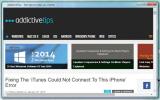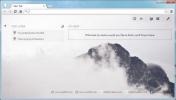Sukurkite „Facebook“ viršelio nuotraukas iš FB paveikslėlių ir nesuskaičiuojamų šablonų
„Facebook“ viršelio nuotraukose galite būti labai kūrybingi, jei turite tam reikalingų įgūdžių, tačiau jei „Paint“ yra vienintelis Vaizdo rengyklę, kuria galite gerai naudotis, gali būti sunku sugalvoti kažką originalaus įspūdingas. Daugelis žmonių tiesiog pateikia vieną iš savo nuotraukų kaip savo viršelio atvaizdą ir, jei norite tai padaryti, pabandykite „CoverBud“ dizaineris. Tai žiniatinklio programa, leidžianti kurti „Facebook“ viršelio nuotraukas iš „Facebook“ nuotraukų, naudojant savo šablono dizainą. Programa leidžia pridėti fono paveikslėlį, sukurti koliažą su nuotraukomis, kurias įkėlėte į „Facebook“, ir pridėti teksto. Dizainerį naudoti yra labai paprasta, be to, prieš taikydami galite peržiūrėti savo viršelio nuotrauką arba vėliau ją redaguoti. Apatiniame kairiajame paveikslėlyje pridedamas nedidelis vandens ženklas, tačiau jį daugiausia užstoja jūsų profilio nuotrauka ir jis beveik nepastebimas.
Norėdami peržiūrėti „CoverBud“ šablonus, eikite į jo pagrindinį puslapį ir prisijunkite naudodami „Facebook“ paskyrą. Perspėjame, kad norėdami naudoti šią programą turėsite suteikti jai prieigą prie nuotraukų ir nuotraukų, kuriose jums priskirta žyma. Prisijungę spustelėkite vieną iš jums patinkančių šablonų, tada išplėstame šablono rodinyje spustelėkite mygtuką „Tinkinti“. Viršelio nuotraukos kūrimo procesas naudojant „CoverBud Designer“ yra padalintas į tris etapus: fono pasirinkimą, nuotraukų pridėjimą ir teksto ir (arba) figūrų pridėjimą.
Fonas gali būti vaizdas iš jūsų „Facebook“ albumų, vientisa spalva arba viena iš „CoverBud“ teikiamų parinkčių. Apačioje esančiuose skirtukuose galite pasirinkti norimą fono tipą ir pereiti per juostos juostą, kad pamatytumėte galimas parinktis.
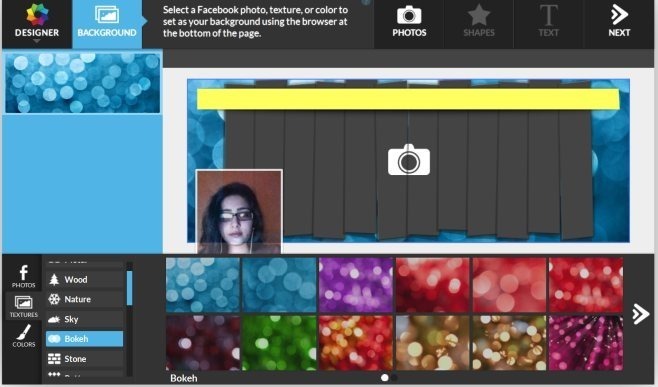
Spustelėkite „Kitas“, jei norite tęsti, tada pasirinkite norimas pridėti nuotraukas. Jei pasirinksite šabloną, kuriame yra daugiau nei viena nuotrauka, pamatysite kiekvienos išpjovos nuotraukų laikiklius ir kiekviename iš jų galėsite nustatyti skirtingą nuotrauką. Atminkite, kad nuotraukas galite pridėti tik iš „Facebook“, taigi, jei nuotrauką turite savo kompiuteryje, pirmiausia turėsite ją įkelti į „Facebook“. Visi jūsų albumai yra išvardyti stulpelyje kairėje, o pažymėtos nuotraukos rodomos juostos juostoje po viršelio nuotraukos peržiūra. Nuotraukas galima priartinti ir panarinti, kad jos geriausiai atitiktų jų talpyklą.
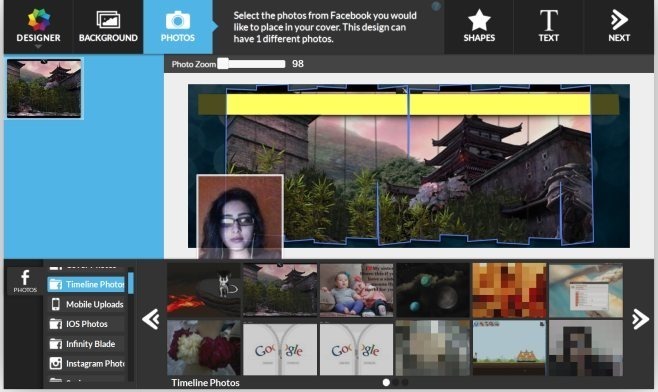
Pridėti figūras ir tekstus galima tik tuo atveju, jei šablonas jį palaiko, ir tais atvejais, kai šitų dviejų nėra šablone, šis žingsnis bus praleistas visiškai. Teksto rengyklė yra gana gera; ne tik galite redaguoti šrifto dydį, spalvą ir kampą, bet ir gausite daugybę šrifto veidų. Bet kurį pridėtą tekstą galite ištrinti, jei norite.
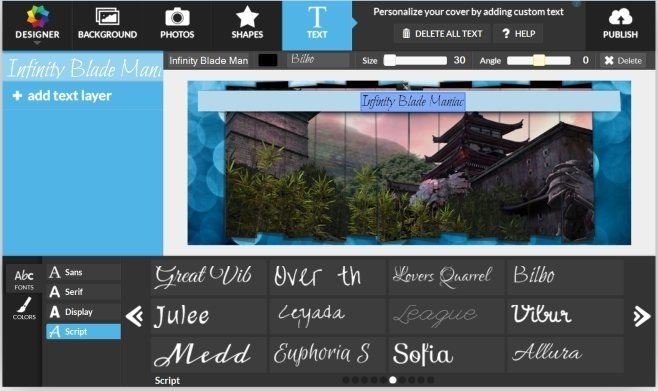
Baigę spustelėkite „Paskelbti“ ir galėsite peržiūrėti ir paskelbti nuotrauką. Visada galite grįžti atgal ir redaguoti, jei nesate patenkintas tuo, kaip pasirodė. Nuotrauką skelbti privaloma; paskelbę, nuotrauką galėsite nustatyti kaip savo viršelio nuotrauką.
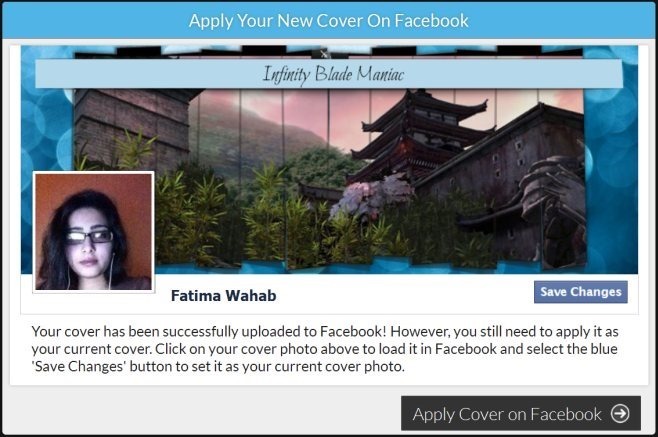
Norėdami pritaikyti nuotrauką, būsite nukreipti į savo „Facebook“ profilį. Peržiūra nerodo vandens ženklo; jis pasirodys galutinėje nustatytoje nuotraukoje. Nuotrauka jau yra tobulas dydis, todėl jums reikia tik išsaugoti pakeitimus
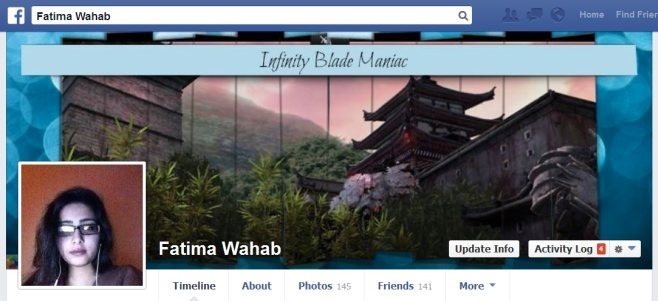
Pats dizaineris yra gražus, tačiau šablonai yra gana riboti. Būtų puiku, jei vartotojai galėtų pridėti figūras ir išdėstyti nuotraukas bet kokiu būdu.
Apsilankykite „CoverBud“ dizaineryje
Paieška
Naujausios žinutės
Kaip atidaryti svetainę kaip autonominę programą „Chrome“
Spalio mėn. „Google“ išleido „Hangout“ kaip atskirą programą kurie ...
Naudokite naujo skirtuko puslapį kaip informacijos suvestinę užduočių valdymo paslaugoms
Vienas žiedas, skirtas jiems visiems valdyti, vienas žiedas, kad ju...
Pašalinkite savo vardo ženklelį iš viršutinio dešiniojo „Chrome“ kampo
Šį rytą „Chrome“ atrodo kitaip. Akivaizdu, kad jis gavo naujinį, o ...